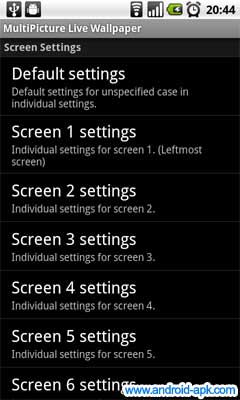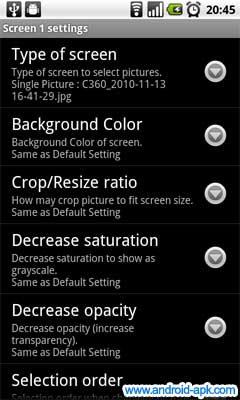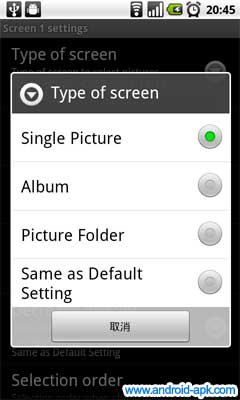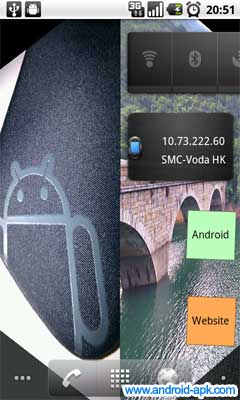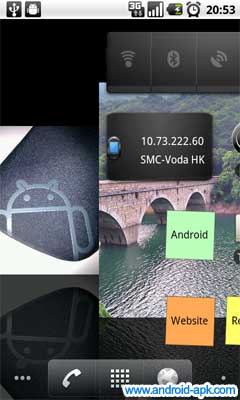一頁一張背景相,隨機也可以
很多朋友都想找方法可以在 Home 的數個畫面中,每一個都顯示不同的背景相片。這個 Multipicture Live Wallpaper 就可以做到這個功能,而且還有更多不同的變化!
安裝完成之後,進入設定畫面,內裏有很多很多的設定,看似很複雜。看了下面的說明,其實要設定也不困難!
每個頁面可逐一設定
一開始的 Screen Settings 就有 Default Settings,還有 Screen 1, 2, 3, 4, 5, 6, 7 Settings(圖一)。這個 Screen 1, 2, 3… 就是對應你手機 Home 界面的屏幕,由左面數起,Screen 1 就是最左面的那一頁。若果你手機 Home 界面只有五頁,那就不用理會 Screen 6, 7 Settings。至於那個 Default Setting?就是當你的當某一頁面並沒有設定時,就會跟隨 Default Settings 內的設定。
所以 Default Settings 和 Screen 1, 2, 3, 4, 5, 6, 7 Settings 內裏的選項全都是一樣的!
可設定一張相,相片集,或資料夾
點選其中一個 Screen Settings 就可為某一頁面設定(圖二),內裏你可以設定 Type of Screen(圖三),即是顯示什麼相片。你可以設定為單一相片,Album(手機內的相片集),Picture Folder(SD Card 內的資料夾)。另外,亦可以設定背景顏色,縮放比例,透澈度,Album 和 Picture Folder 的顯示次序等等。
勁靚的頁面轉換效果
除了逐頁的 Screen Settings 外,這個 Multipicture 還有其他功能強化你的 Live Wallpaper(圖四),包括頁面轉換形式,在相片上下方顯示倒影,雙擊以轉換相片,相片轉換頻率等。頁面轉換形式有約十款選擇(圖五),包括 Slide, Fade In/Out, Zoom In/Out, 3D Slide, 3D Rotation, Cube等等,效果十分之好!(圖六,圖七就是在轉換頁面時的 Cube 和 Zoom In/Out 效果)
完成設定,返回 Home 就可以移左移右,轉換頁面看效果!全力推介,喜歡用相片做 Wallpaper 的朋友,這個 Live Wallpaper 一定要安裝!